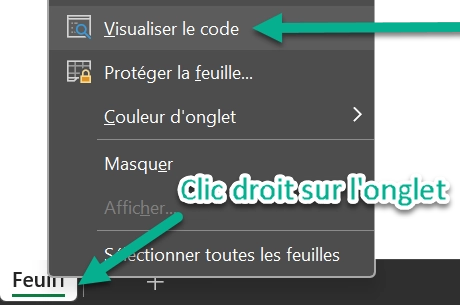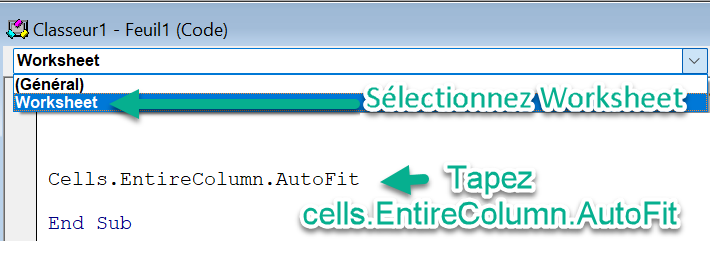L’une des fonctionnalités les plus utiles d’Excel est la capacité à ajuster automatiquement la largeur des colonnes pour s’adapter au contenu des cellules. Cela peut vous faire gagner beaucoup de temps et d’efforts lors de la manipulation de feuilles de calcul volumineuses ou complexes. Pour utiliser cette fonction, vous devez utiliser la méthode Cells.EntireColumn.AutoFit, qui fait partie du modèle d’objet d’Excel. Cette méthode s’applique à l’ensemble des cellules d’une feuille de calcul ou à une plage spécifique de cellules que vous précisez. Voici comment vous pouvez utiliser cette méthode dans différentes situations
Comment faire étape par étape
- Faites un clic droit sur l’onglet en bas de votre feuille Excel.
- Sélectionnez visualiser le code.
- Dans la fenêtre qui s’ouvre sélectionnez worksheet dans le menu déroulant à gauche.
- Tapez cells.EntireColumn.AutoFit
- Vous pouvez quitter cette fenêtre les cellules de votre feuille de calcul s’ajusteront automatiquement
Pour ajuster automatiquement une colonne spécifique, vous pouvez utiliser la propriété Column pour y faire référence par son numéro d’index ou sa lettre. Par exemple, pour ajuster automatiquement la colonne A, vous pouvez utiliser ce code :
- Cells(1).EntireColumn.AutoFit
Pour ajuster automatiquement plusieurs colonnes, vous pouvez utiliser l’objet Range pour spécifier les colonnes que vous souhaitez ajuster. Par exemple, pour ajuster les colonnes de A à D, vous pouvez utiliser ce code :
- Range(« A:D »).EntireColumn.AutoFit
Pour ajuster les colonnes en fonction du contenu d’une cellule spécifique ou d’une plage de cellules, vous pouvez utiliser la propriété Resize pour étendre ou réduire la plage que vous souhaitez ajuster. Par exemple, pour ajuster les colonnes de A à D en fonction du contenu de la cellule A1, vous pouvez utiliser ce code :
- Range(« A1 »).Resize(1, 4).EntireColumn.AutoFit
L’ajustement automatique de la largeur des colonnes est une fonctionnalité essentielle d’Excel qui peut vous aider à gagner du temps et à rendre vos feuilles de calcul plus faciles à lire. En suivant les étapes décrites dans cet article, vous pouvez apprendre à utiliser cette fonction de manière efficace.
@exceleur Marre d'ajuster tes colonnes #Excel ♬ son original - Thomas l'Exceleur